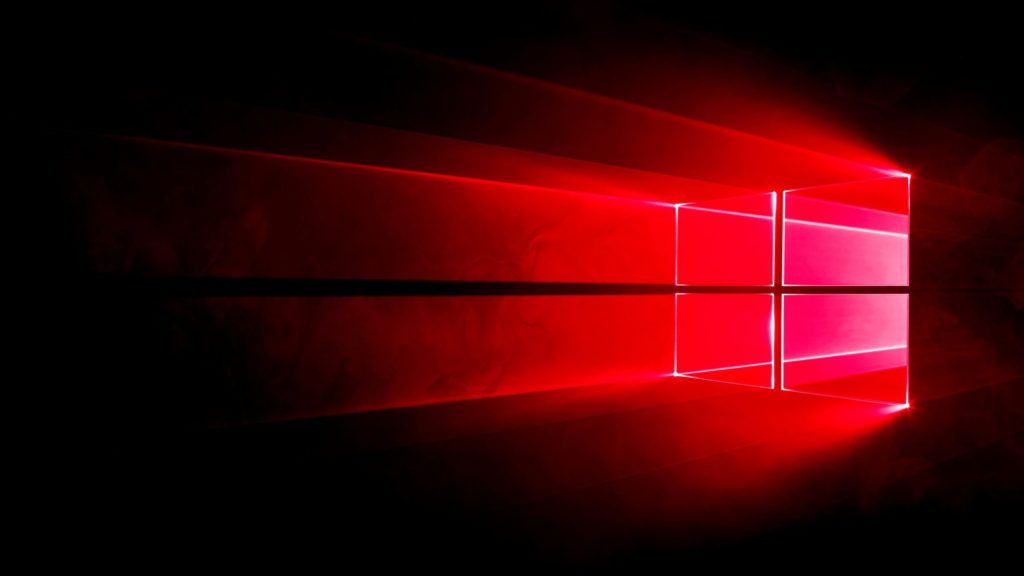Dejar Windows 11 con la configuración por defecto es perjudicial para el disco duro. El SSD está en constante peligro si usas inadecuadamente la memoria virtual.

No hay que saber mucho de ordenadores para entender que el disco duro es uno de los componentes más importantes, pues aquí es donde se almacenan todas las aplicaciones, archivos y el sistema operativo. Con el tiempo, su vida útil se va reduciendo hasta volverse lento, presentar errores o generar pérdida de datos, cosa que no quieres que te pase, al menos no dentro de unos 5 años.
Mantener la longevidad de este tipo de piezas es crucial para que tengas una buena experiencia y que no haya inconvenientes con el rendimiento. Si tienes Windows 11, lo más probable es que tengas una configuración predeterminada que podría desgastar dicho componente con el uso a largo plazo.
Lo hace principalmente cuando el dispositivo no cuenta con la RAM suficiente para la exigencia que se le pide, causando que tome “prestado” parte del disco duro para convertirlo en memoria virtual. Sí, el uso frecuente de esta característica podría estar deteriorando cada vez más rápido el SSD por tener una carga adicional, pero puedes intentar solucionarlo con algunos cambios.
- ¿Qué es y cómo funciona la memoria virtual?
- No lo desactives: optimiza el archivo de paginación con este método
¿Qué es y cómo funciona la memoria virtual?

Si te pregunto cómo funciona la memoria virtual de Windows 11, es prácticamente una característica disponible en los SSD que permite que el equipo pueda hacer uso del parte del disco duro para que se utilice como memoria RAM adicional. Estos GB adicionales son virtuales y funcionan junto con la disponibilidad física, pero no cuentan con la misma potencia
El proceso de conversión suele pasar cuando la memoria RAM de tu ordenador se queda sin espacio o está a punto de hacerlo. El sistema operativo adapta el disco duro para que algunos de los procesos que no son tan demandantes se han pasado al archivo de paginación con el fin de que se libere carga.
De este modo, las aplicaciones que se mantienen activas y que son de “baja prioridad”, quedan con una mayor fluidez y como menos probabilidades de presentar inconvenientes de rendimiento, fallos de congelación u otros errores.
En sí, hace que se reduce la exigencia sobre la memoria RAM, pero el problema es que ese mismo peso se va al disco duro y puede influir negativamente en él con respecto a su vida útil. Esto se debe que constantemente está moviendo datos y procesos de un lado a otro, haciendo que tenga un desgaste más prematuro que el que debería tener.
Si sueles jugar a videojuegos AAA, ejecutar programas de renderizado o diseño, usar máquinas virtuales y realizar acciones que implican un consumo elevado, por muy avanzado y moderno que sea el SSD, va a impactar con su salud.
No lo desactives: optimiza el archivo de paginación con este método
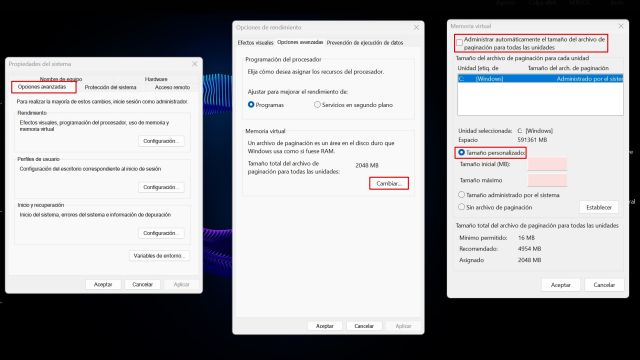
La memoria virtual o archivo de paginación crea desventajas, pero eso no es suficiente para que decidas desactivar la función por completo. En sí, es un método de protección para el SSD, solo que en uso excesivo, causa un efecto contrario. Por lo tanto, la idea es que se configure de una manera que pueda servir de la forma más óptima posible.
¿Cómo se hace? Primero hay que reconocer que deshabilitar la memoria virtual es buena opción solo cuando tu PC cuenta con 16 GB de RAM o más. De lo contrario, lo mejor es ajustar el tamaño fijo y eso es posible hacerlo si buscas en el Menú de Inicio la herramienta de Configuración Avanzada del Sistema.
Entra en Opciones Avanzadas y después nuevamente a Opciones Avanzadas para seleccionar en Cambiar Memoria Virtual. Desmarca la casilla de Administrar Automáticamente el Tamaño del Archivo de Paginación para Todas las Unidades y habilita la casilla de Tamaño Personalizado. Aquí tienes que poner el espacio en MB para después darle al botón de Aceptar.
Esto evitará que el SSD esté siendo tan forzado, pues el objetivo es reducir la cantidad de memoria requerida o adaptarla de la mejor manera de acuerdo a tu RAM. Definitivamente, es una de esas cosas que se suelen pasar por alto, pero que podría convertirse en un gran problema.